iOS向けアプリで複数の画像を切り替え
はじめに
単純に用意した画像を表示するだけで無く、表示する画像をボタンで切り替えられるようにしてみます。
作業の手順としては、こんな感じになります。
- 画像を表示するところまで作成
- ストーリーボードで切り替えに使うボタンを設置
- ストーリーボードでボタンとソースコードを接続
- ボタンが押されたとき、画像を切り替える
- 表示できる画像の範囲をチェック
ソースコードはこちら。
See_Ku / SwitchingImage — Bitbucket
https://bitbucket.org/See_Ku/switchingimage
動作環境
| 環境 | 情報 |
|---|---|
| Xcode | 7.3.1 (7D1014) |
| iOS | 9.0 |
| Swift | 2.2 |
| Date | 2016/7/2 |
1. 画像を表示するところまで作成
以前、『iOS向けアプリで画像を画面に表示』というネタを書いたので、こちらを参考にしてImage Viewに画像を表示するところまで作業しておきます。
iOS向けアプリで画像を画面に表示 - 開発メモ
http://seeku.hateblo.jp/entry/2016/07/02/160916
今回は複数の画像を切り替えられるようにするので、プロジェクトに複数の画像を追加しておきます。ここでは3枚の画像を追加してみました。
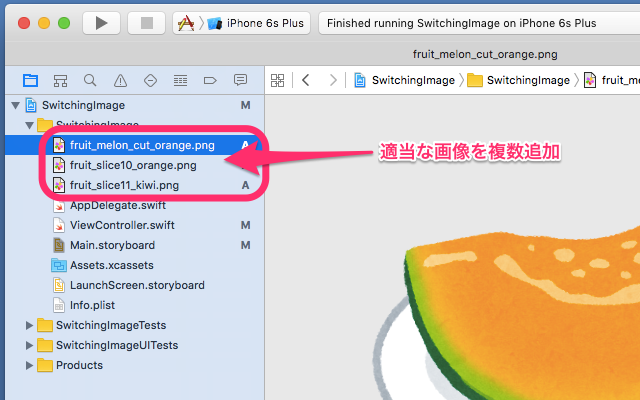
2. ストーリーボードで切り替えに使うボタンを設置
画像の切り替えに使用するボタンを設置します。今回は前の画像に戻るボタンと、次の画像に進むボタンを使用します。
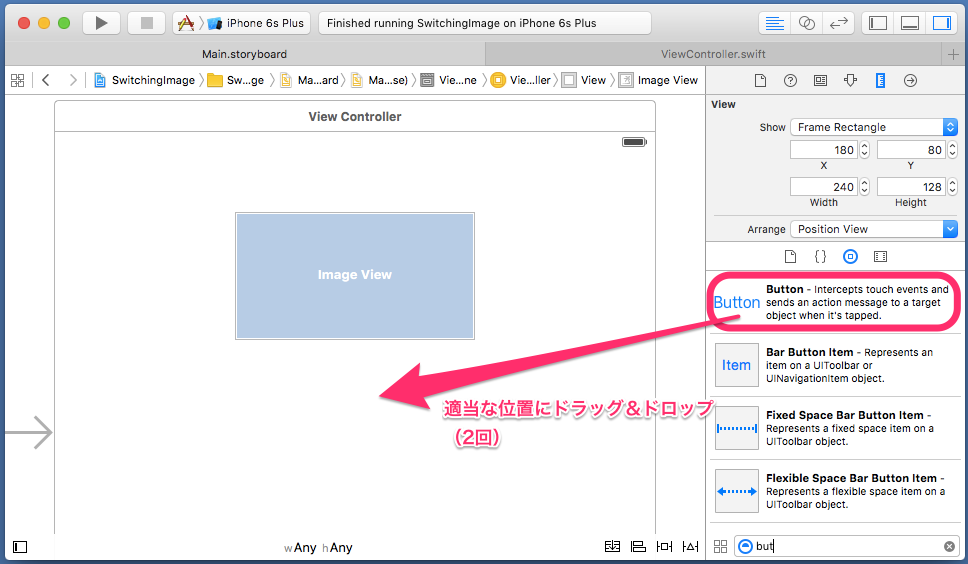
ボタンのタイトルはわかりやすい内容に変更しておきましょう。
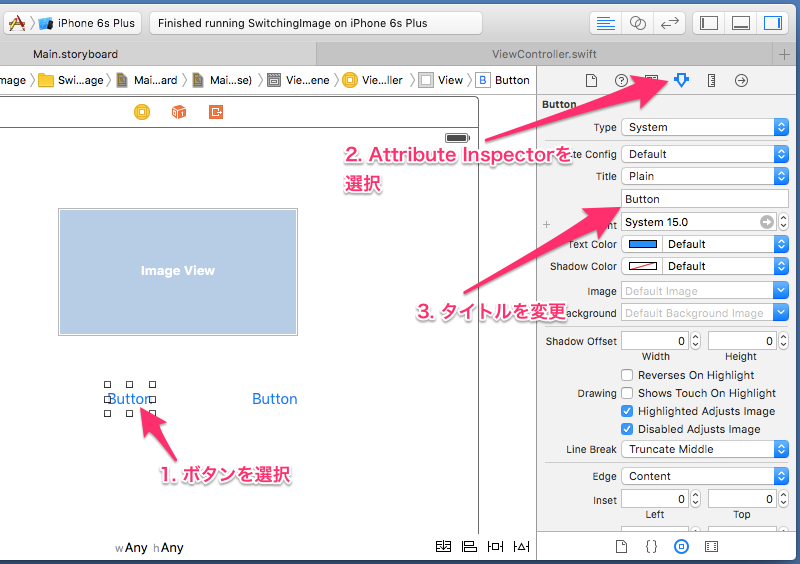
ボタンを置く位置やオートレイアウトの設定はお好みでどうぞ。ここでは、こんな感じにしてみました。

3. ストーリーボードでボタンとソースコードを接続
ボタンが押されたタイミングで、何らかの処理が行えるように接続しておきます。
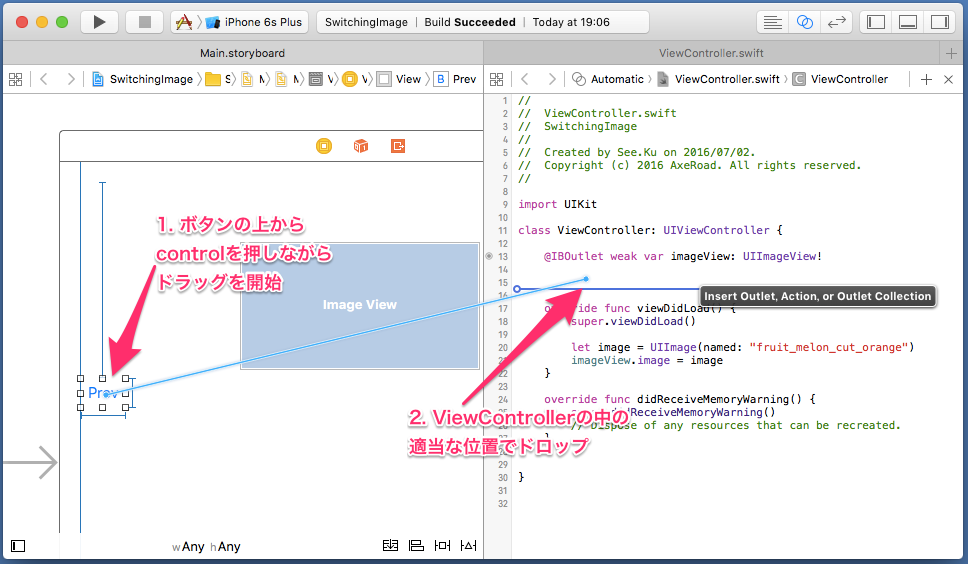
ダイアログが表示されるので、接続の詳細を設定します。ConnectionをActionに変えるのをお忘れ無く。
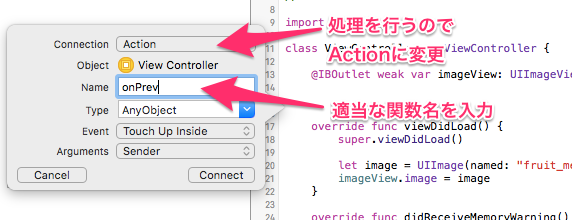
ボタンが2個あるので、両方とも同じようにして接続しておきます。
この時点で、ViewController.swiftはこんな感じになってます。
import UIKit class ViewController: UIViewController { @IBOutlet weak var imageView: UIImageView! @IBAction func onPrev(sender: AnyObject) { } @IBAction func onNext(sender: AnyObject) { } override func viewDidLoad() { super.viewDidLoad() let image = UIImage(named: "fruit_melon_cut_orange") imageView.image = image } override func didReceiveMemoryWarning() { super.didReceiveMemoryWarning() // Dispose of any resources that can be recreated. } }
4. ボタンが押されたとき、画像を切り替える
複数の画像を切り替えるような処理を行う場合、まず、『表示している画像の番号』を示す変数を作っておいて、それを元に画像を表示させるのが定番の処理です。
こうしておくと、次の画像を表示する処理はこんな感じになります。
- 表示している画像の番号を1増やす
- 表示している画像の番号を元に画像を表示する
前の画像に戻す処理はこんな感じになります。
- 表示している画像の番号を1減らす
- 表示している画像の番号を元に画像を表示する
『表示している画像の番号を元に画像を表示する』の部分は、どちらでも同じ処理が使えそうですよね? これをそのままプログラムに落とし込むと、こんな感じになります。
import UIKit class ViewController: UIViewController { @IBOutlet weak var imageView: UIImageView! @IBAction func onPrev(sender: AnyObject) { // 表示している画像の番号を1減らす dispImageNo -= 1 // 表示している画像の番号を元に画像を表示する displayImage() } @IBAction func onNext(sender: AnyObject) { // 表示している画像の番号を1増やす dispImageNo += 1 // 表示している画像の番号を元に画像を表示する displayImage() } /// 表示している画像の番号 var dispImageNo = 0 /// 表示している画像の番号を元に画像を表示する func displayImage() { // 画像の名前の配列 let imageNameArray = [ "fruit_melon_cut_orange", "fruit_slice10_orange", "fruit_slice11_kiwi", ] // 表示している画像の番号から名前を取り出し let name = imageNameArray[dispImageNo] // 画像を読み込み let image = UIImage(named: name) // Image Viewに読み込んだ画像をセット imageView.image = image } override func viewDidLoad() { super.viewDidLoad() let image = UIImage(named: "fruit_melon_cut_orange") imageView.image = image } override func didReceiveMemoryWarning() { super.didReceiveMemoryWarning() // Dispose of any resources that can be recreated. } }
これで一応、画像の切り替えは出来るようになりましたが・・・ 起動直後のPrevボタンを押すと、いきなり落ちます。Nextボタンを何回も押してても落ちます。これではまずいのでどうにかしましょう。
5. 表示できる画像の範囲をチェック
PrevやNextでアプリが落ちるのは、この行が原因です。
// 表示している画像の番号から名前を取り出し
let name = imageNameArray[dispImageNo]
dispImageNoをインデックスに使って配列から名前を取り出してますが、この時、dispImageNoが配列の範囲外を指してるとアプリが落ちてしまいます。落ちないようにするため、この前に範囲のチェックを入れましょう。
具体的には、こんな感じになります。
/// 表示している画像の番号を元に画像を表示する
func displayImage() {
// 画像の名前の配列
let imageNameArray = [
"fruit_melon_cut_orange",
"fruit_slice10_orange",
"fruit_slice11_kiwi",
]
// 画像の番号が正常な範囲を指しているかチェック
// 範囲より下を指している場合、最後の画像を表示
if dispImageNo < 0 {
dispImageNo = 2
}
// 範囲より上を指している場合、最初の画像を表示
if dispImageNo > 2 {
dispImageNo = 0
}
// 表示している画像の番号から名前を取り出し
let name = imageNameArray[dispImageNo]
// 画像を読み込み
let image = UIImage(named: name)
// Image Viewに読み込んだ画像をセット
imageView.image = image
}
実際に動かすとこんな画面になります。

これで、特に問題なく画像を切り替えることが出来るはずです。たぶん。もっと画像を増やすとどうなるか・・・ 発展課題としてやってみると良いかも知れません。
謝辞
画像はいらすとやさんの物を使わせていただきました。
無料イラスト かわいいフリー素材集 いらすとや
http://www.irasutoya.com/